今天介绍一款linux系统服务器性能检测的工具-nmon及nmon_analyser (生成性能报告的免费工具),亲测可用。
一.介绍
nmon 工具可以帮助在一个屏幕上显示所有重要的性能优化信息,并动态地对其进行更新。这个高效的工具可以工作于任何哑屏幕、telnet 会话、甚至拨号线路。另外,它并不会消耗大量的 CPU 周期,通常低于百分之二。在更新的计算机上,其 CPU 使用率将低于百分之一。
使用哑屏幕,在屏幕上对数据进行显示,并且每隔两秒钟对其进行更新。然而,您可以很容易地将这个时间间隔更改为更长或更短的时间段。如果您拉伸窗口,并在 X Windows、VNC、PuTTY 或类似的窗口中显示这些数据,nmon 工具可以同时输出大量的信息。
nmon 工具还可以将相同的数据捕获到一个文本文件,便于以后对报告进行分析和绘制图形。输出文件采用电子表格的格式 (.csv)。
二.下载安装
nmon默认下载之后只是一个可执行测的文件,但是下载时根据不同的系统来进行区分的,这里我选择centos6.4系统版本。
大家可以根据自己的系统选择相应的版本。
执行命令 more /etc/issue 查看系统版本。
下载页面:http://sourceforge.net/projects/nmon/files/?source=navbar
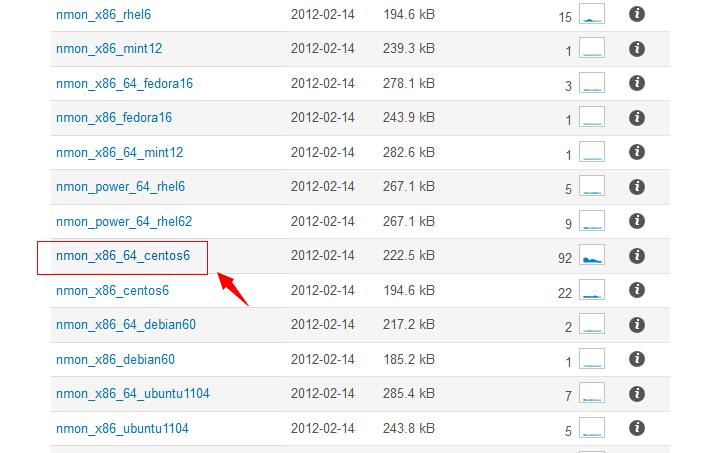
下载得到文件nmon_x86_64_centos6,默认没有执行权限
chmod 777 nmon_x86_64_centos6
三.使用说明
执行命令./nmon_x86_64_centos6 可以得到以下界面
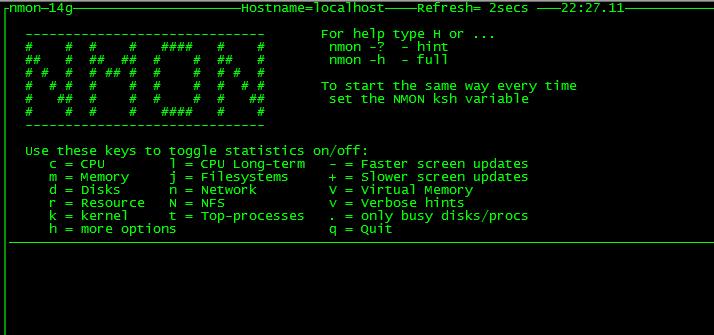
按h键可以看到帮助信息

单个字母表示对应监控点的快捷键,只要输入相应的字母,即可显示相应的资源耗用情况,输入c、m、d后显示效果如下(显示了cpu、内存、磁盘的使用情况):

./nmon_x86_64_centos6 -fT -s 5 -c 10
-f标记,把nmon收集的数据保存到CSV格式的文件里,以<hostname>_date_time.nmon方式命名。下面列出一些常用参数,更多可以查看帮助文档。
-f 以后台方式运行nmon,把收集到的数据保存到csv文件中。
-t 包含top的输出------T输出最耗资源的进程
-s 间隔时间
-c 收集多少次
好的 数据报表已经生成,可以下载出来再windows机器上用analyser日志分析工具打开
四.数据分析
下载 nmon analyser (生成性能报告的免费工具):
下载页面:https://www.ibm.com/developerworks/community/wikis/home?lang=zh#!/wiki/Power%20Systems/page/nmon_analyser
下载地址:https://www.ibm.com/developerworks/community/wikis/form/anonymous/api/wiki/61ad9cf2-c6a3-4d2c-b779-61ff0266d32a/page/b7fc61a1-eef9-4756-8028-6e687997f176/attachment/721e9797-b5fc-41d7-9b2f-5bd2aa2c8f7d/media/nmon_analyser_34a.zip
解压之后可以得到一个nmon analyser v34a.xls,双击打开

点击中间的按钮 Analyse nmon data ,选择 nmon数据文件,这样就会生成一个分析后的结果文件。最后得到的报表如下

ok,很简单实用 的一个小工具,今天就先介绍到这里。